好用一键重装系统后电脑怎么设置开机密码
更新时间:2016-10-05 14:30:39
作者:
好用一键重装系统后电脑怎么设置开机密码?新买的电脑需要设置密码,防止朋友在你不知情的情况下使用你的电脑。
下面小编为大家献上一篇关于电脑怎么设置密码的教程。
第一步:打开控制面板点击用户帐号,如下图:
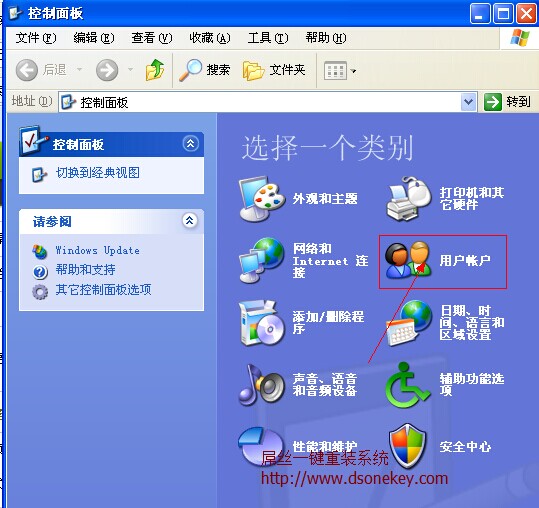
第二步:进入用户帐号后点击更改账户,如下图:
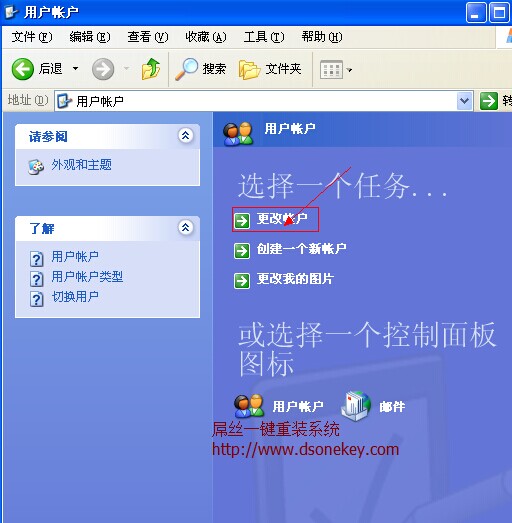
第三步:进入更改账户在“挑选一个要更改的账户”下面双击自己所需要更改的户用户
(默认administrator)计算机管理员,如下图:
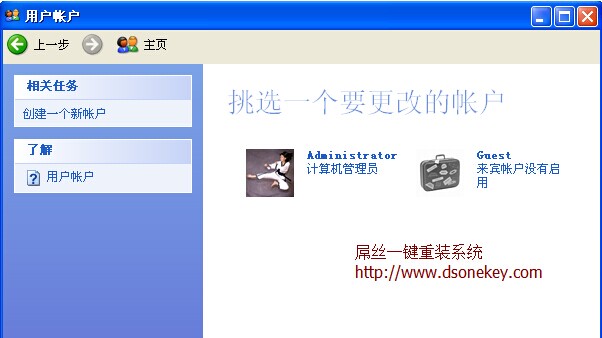
第四步:点击“创建密码”,如下图:
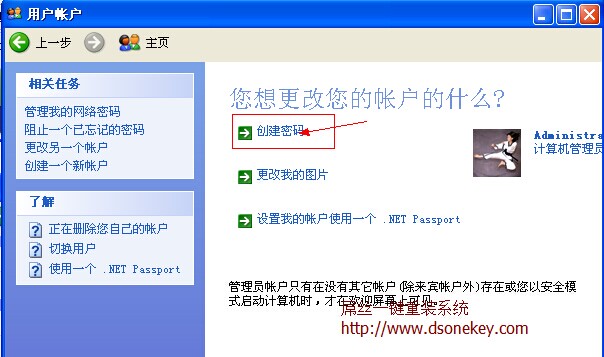
第五步:在“为您的账户创建一个密码”下方输入需要设置的密码,
更详细看图片有提示,如下图:
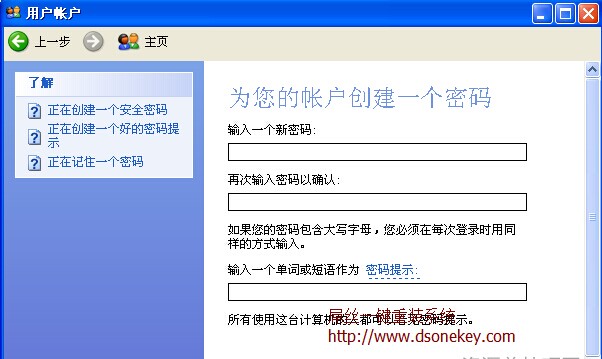
以上就是小编为大家提供关于电脑怎么设置开机密码的详细图文教程,演示的是以xp系统为例,其他操作系统基本都是相同的。
系统重装相关下载
系统重装相关教程
重装系统软件排行榜
重装系统热门教程
- 系统重装步骤
- 一键重装系统win7 64位系统 360一键重装系统详细图文解说教程
- 一键重装系统win8详细图文教程说明 最简单的一键重装系统软件
- 小马一键重装系统详细图文教程 小马一键重装系统安全无毒软件
- 一键重装系统纯净版 win7/64位详细图文教程说明
- 如何重装系统 重装xp系统详细图文教程
- 怎么重装系统 重装windows7系统图文详细说明
- 一键重装系统win7 如何快速重装windows7系统详细图文教程
- 一键重装系统win7 教你如何快速重装Win7系统
- 如何重装win7系统 重装win7系统不再是烦恼
- 重装系统win7旗舰版详细教程 重装系统就是这么简单
- 重装系统详细图文教程 重装Win7系统不在是烦恼
- 重装系统很简单 看重装win7系统教程(图解)
- 重装系统教程(图解) win7重装教详细图文
- 重装系统Win7教程说明和详细步骤(图文)













